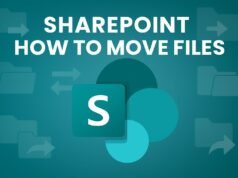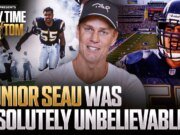Los lectores ayudan a ayudar a MSPWARAZER. Si ha comprado nuestros enlaces, podemos obtener la comisión.
Lea nuestra página de publicación para averiguar cómo puede ayudar al equipo editorial a leer más al equipo editorial
Las características de la colección de Microsoft Edge son una herramienta fuerte para organizar su investigación en línea, recopilar proyectos de inspiración y planificación. Le permite guardar páginas web, imágenes, notas y colecciones más fácilmente accesibles, lo que hace que sea más fácil recuperar y administrar su contenido preservado. Esta guía continuará con usted lo que necesita saber de manera efectiva para usar las colecciones de Microsoft AJ de manera efectiva.
Si está realizando una investigación para estudiantes, una inspiración de colección de diseñadores o simplemente alguien que quiera vigilar artículos interesantes, las colecciones pueden fluir su flujo de trabajo y ayudarlo a mantenerlo organizado. Buceo cómo usar esta característica simple.
¿Qué puede hacer con Microsoft AJ Collections?
Para crear una nueva colección
- Hacer clic El icono de la colección La esquina superior derecha del navegador de borde. Parece que son dos cuadrados superpuestos con un signo más.
- Hacer clic Comience la nueva colecciónEl
- Tu día de colección es un Nombre descriptivo Esto refleja su propósito.
- Prensa Ingresado Para guardar el nombre.
Para agregar contenido a una colección
- Navegar por Página web, imagen o texto Si desea agregar a su colección.
- Hacer clic El icono de la colecciónEl
- Seleccionar Recopilación Si desea agregar el elemento.
- Hacer clic Agregue la página actual Para guardar la página completa.
- Alternativamente, haga clic directamente en uno Imagen Y seleccionar Agregar la colecciónEl
- Para agregar El texto seleccionadoResaltar el texto, hacer clic en el derecho y elegir Agregar la colecciónEl
Para organizar sus colecciones
- Abierto Lámina Al hacer clic en el icono de la colección.
- Haga clic en un Recopilación Para ver el contenido de él.
- Arrastre los elementos y suelte Reorden Ellos en la colección.
- Haga clic a la derecha en un elemento y seleccione Eliminar Para eliminarlo de la colección.
- Hacer clic Tres puntos Junto al nombre de una colección para cambiar, eliminar o recopilar el nombre de la colección.
Agregar notas a una colección
- Abierto LáminaEl
- Seleccionar Recopilación Si desea agregar una nota.
- Hacer clic Agregar notas Botón (parece un lápiz).
- Escribe tu Nota En el caso del texto.
- Hacer clic Ahorrar Para agregar notas a su colección.
Colección compartida y exportación
- Abierto LáminaEl
- Hacer clic Tres puntos Al lado de la colección que desea compartir.
- Seleccionar Enviar a Excel Para exportar la colección como una hoja de cálculo.
- Seleccionar Con palabras Para exportar la colección como un documento.
- Tú también puedes Copiar y pegar Recopilación de contenido en cualquier correo electrónico u otro documento.
Sincronizar para recopilar los dispositivos
- Asegúrese de ser Registrarse En el borde de Microsoft con la misma cuenta de Microsoft en todos sus dispositivos.
- Permitir Sincronización En la configuración del borde:
- Hacer clic Tres puntos En la esquina superior derecha del borde.
- Seleccionar AjustesEl
- Hacer clic HundirEl
- Confirmar Recopilación Esta
Consejos para uso efectivo de la colección
- Use nombres descriptivos: Haga que sea más fácil encontrar la colección correcta más adelante.
- Organizado regularmente: Mantenga la punta de sus colecciones para maximizar su efectividad.
- Uso de notas: Agregue contexto y recordatorio a sus elementos preservados.
- Examen con compartir: Asistir con otros exportando y compartiendo colecciones.
Ser organizado con el borde del borde
La colección proporciona directamente una forma de pausa de recopilar y corregir información en su navegador. Al obtener habilidades en estos pasos generales, puede convertir el borde en un fuerte equipo de investigación y organización.
Preguntas frecuentes
¿Cómo accedo a las colecciones de Microsoft AJ?
Puede acceder a las colecciones haciendo clic en el icono de la colección en la esquina superior derecha del navegador Edge. Parece que son dos cuadrados superpuestos con un signo más.
¿Puedo compartir mis colecciones con los demás?
Sí, puede exportar sus colecciones a Excel o Word, o copiando contenido en un correo electrónico o documento y compartido por incautando.
¿Cuáles son las colecciones sincronizadas en mis dispositivos?
Sí, siempre que haya iniciado sesión en Microsoft AJ con la misma cuenta de Microsoft y sincronizando en la configuración, las colecciones son sincronizadas en sus dispositivos.
¿Cómo elimino una colección?
Para eliminar una colección, abra la cuchilla de la colección, haga clic en los tres puntos junto al nombre de la colección y seleccione Eliminar.
¿Puedo agregar imágenes a mis colecciones?
Sí, puede agregar imágenes a sus colecciones haciendo clic derecho en una imagen y seleccionando la colección.
Edgar es un editor de tecnología con más de 10 años de experiencia, especialista en IA, tecnología emergente e innovación digital. Proporciona artículos claros y atractivos que simplifican problemas complejos, además de cubrir la protección y la privacidad de los lectores para ayudar a salvar su vida digital.